BarCode
BarCodeコンポーネントは、さまざまな形式のバーコードを生成し、表示することができます。
BarCodeコンポーネントを利用することで、アプリケーションにQRコードを表示する機能や、業務ではバーコードリーダー読み取り用のバーコードを生成して印刷するアプリケーションなどを手軽に作成することができます。
表示できるバーコードについては以下のURLを参照ください。
- 参考:BarCodeシンボル
本記事ではBarCodeコンポーネントを利用して、QRコードを生成する方法を紹介します。
プロジェクトの作成
「C1BarCodeSample」という名前で、Windowsフォームアプリケーションを作成します。
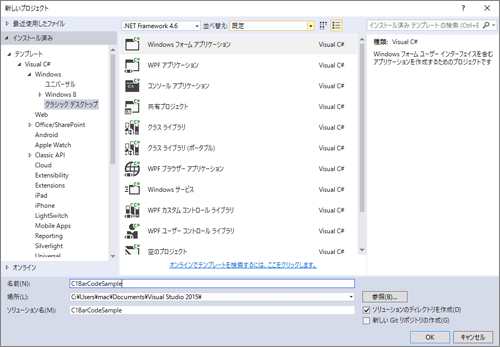
BarCodeコンポーネントの追加
上部メニューの「ツール」→「ツールボックスのアイテムの選択」をクリックします。
ポップアップした「ツールボックスアイテムの選択」ウィンドウの「.NET Framework コンポーネント」タブからC1BarCodeにチェックを入れて「OK」をクリックします。
下画像のように複数C1BarCodeが表示されている場合は、名前空間が「C1.Win.BarCode」の方をチェックしてください。またComponentOne Studioのインストール時にASP.NET WebForms版もインストールした場合、ASP.NET WebForms版も表示されますので、「ディレクトリ」などを参考にして適切なものを追加してください。
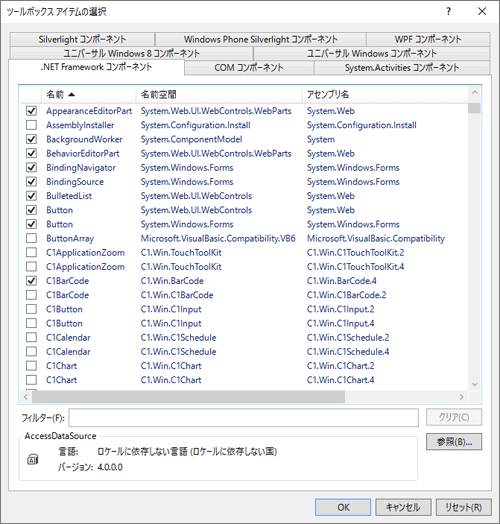
BarCodeの配置
ツールボックスからC1BarCodeコンポーネントをForm1.csのデザイン画面にドロップして追加します。
プロジェクトの作成直後であればデザイン画面が表示されているはずですが、閉じてしまった場合はソリューションエクスプローラーのForm1.csをダブルクリックして表示してください。
ツールボックスからC1BarCodeが見つけ難い場合は、下画像のように検索します。
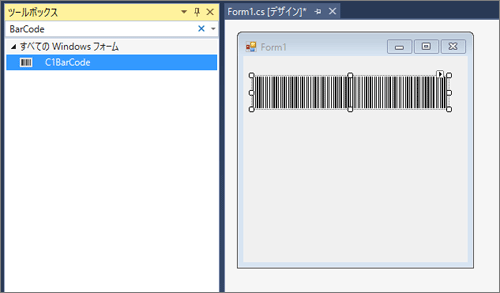
QRコードの表示
デザイン画面に配置したC1BarCodeコンポーネントを選択した状態で、「プロパティ」ウィンドウのCodeTypeプロパティをQRCodeに変更します。
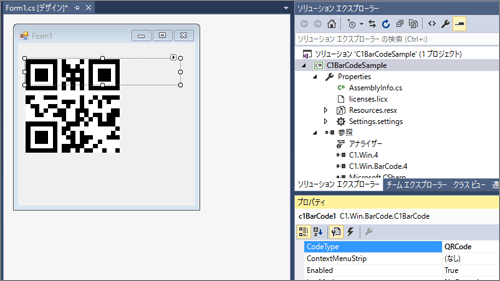
その他コンポーネントの配置
ツールボックスから文字入力用のTextBoxと、QRコード生成用のButtonコンポーネントを追加します。
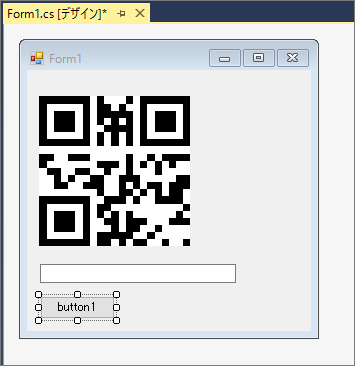
配置したButtonコンポーネントを選択しTextプロパティを「生成」に変更します。
ボタンイベントの作成
配置したButtonコンポーネントをダブルクリックします。Form1.csにbutton1_Clickメソッドが自動で追加されます。
public partial class Form1 : Form
{
public Form1()
{
InitializeComponent();
}
private void button1_Click(object sender, EventArgs e)
{
}
}
button1_Clickメソッドを以下のように修正します。
private void button1_Click(object sender, EventArgs e)
{
this.c1BarCode1.Text = this.textBox1.Text;
}
デバッグを実行し、テキストボックスに文字入力後に生成ボタンをクリックすると、入力されたテキストのQRコードを生成するサンプルが確認できます。
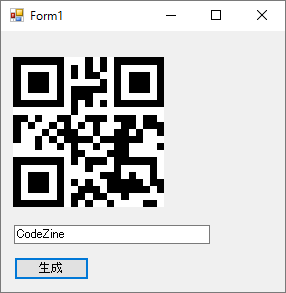
































.png)















